設定&使い方ガイド DMSや機器の設定&使い方ガイド
下記カテゴリから絞り込みができます
検索結果:53件
⼊力されたキーワードに⼀致する結果はありませんでした。⼊力キーワードを変更して再度検索を⾏ってください。
-

初期設定 STEP 1 DMSの新規ユーザ登録
「はかる×つたえる×みる」の「みる」を担うのがDMS(Data Management Service)です。ご利用にはユーザ登録が必要です。 詳しく見る -

初期設定 STEP 2 測定場所の登録
「どこ」の場所で測るのかをマップを使って登録します。登録後、「測定場所」を選択すると、登録した測定場所を一覧表示で確認することができます。 詳しく見る -

初期設定 STEP 3 GW(ゲートウェイ)の設定
データを「つたえる」ためのGW(ゲートウェイ)機器を登録します。 詳しく見る -

初期設定 STEP 4 測定項目の設定
ゲートウェイ(SC-AG2)とユニバーサル変換器(SC-U1)の組み合わせで送信する測定項目や送信間隔などを設定します。また、ゲートウェイから受信したデータのDMSでの表示を設定します。 詳しく見る -

初期設定 STEP 4 測定項目の設定
WATER it DMS(データーマネジメントサービス)で利用するゲートウェイ(SC-AG2のデジタル/アナログ入力)から送信する測定項目や送信間隔などを設定します。また、ゲートウェイから受信したデータのDMSでの表示を設定します。 詳しく見る -

初期設定 STEP 4 測定項目の設定
ゲートウェイ(SC-AG1)とユニバーサル変換器(SC-U1)の組み合わせで送信する測定項目や送信間隔などを設定します。また、ゲートウェイから受信したデータのDMSでの表示を設定します。 詳しく見る -

初期設定 STEP 4 測定項目の設定
ゲートウェイ(SC-AG1のアナログ4-20mA入力)から送信する測定項目や送信間隔などを設定します。また、ゲートウェイから受信したデータのDMSでの表示を設定します。 詳しく見る -

初期設定 STEP 4 測定項目の設定
ゲートウェイ(SC-AG1のデジタル(カウント)入力)から送信する測定項目や送信間隔などを設定します。また、ゲートウェイから受信したデータのDMSでの表示を設定します。 詳しく見る -

初期設定 STEP 4 測定項目の設定
ゲートウェイ(SC-AG1のデジタル(ワンショット)入力)から送信する測定項目や送信間隔などを設定します。また、ゲートウェイから受信したデータのDMSでの表示を設定します。 詳しく見る -

初期設定 STEP 4 測定項目の設定
ゲートウェイ(OWU-201Sのアナログ4-20mA入力)から送信する測定項目や送信間隔などを設定します。また、ゲートウェイから受信したデータのDMSでの表示を設定します。 詳しく見る -

初期設定 STEP 4 測定項目の設定
ゲートウェイ(OWU-101S/102Sのデジタル(パルス)入力)から送信する測定項目や送信間隔などを設定します。また、ゲートウェイから受信したデータのDMSでの表示を設定します。 詳しく見る -

初期設定 STEP 4 測定項目の設定
ゲートウェイ(OWU-101S/102Sのデジタル(アラーム)入力)から送信する測定項目や送信間隔などを設定します。また、ゲートウェイから受信したデータのDMSでの表示を設定します。 詳しく見る -

初期設定 STEP 4 測定項目の設定
WATER it DMS(データーマネジメントサービス)で利用するゲートウェイ(OWU-APSのデジタル(冠水センサほか)入力)から送信する測定項目や送信間隔などを設定します。また、ゲートウェイから受信したデータのDMSでの表示を設定します。 詳しく見る -

初期設定 STEP 4 測定項目の設定
WATER it DMS(データーマネジメントサービス)で利用するゲートウェイ(OWU-310M_V1)から送信する測定項目や送信間隔などを設定します。また、ゲートウェイから受信したデータのDMSでの表示を設定します。 詳しく見る -

初期設定 STEP 4 測定項目の設定
ゲートウェイ(IoT傾斜センサー OFM-111S)の定時送信や急な傾き・衝撃・振動を検知したときの振動アラートなどを設定します。また、ゲートウェイから受信したデータのDMSでの表示を設定します。 詳しく見る -

グラフでみる
測定データを測定場所ごとにグラフで表示できます。グラフ表示画面について説明します。 詳しく見る -

グラフの見方
「グラフでみる」画面について説明します。 詳しく見る -

グラフの表示/非表示切替
グラフに表示されたデータを一時的に非表示にすることができます。表示を切り替えることで測定値を見やすくできます。 詳しく見る -

グラフの間引き表示
間引き表示は、表示されるデータ数が多くなった場合に自動で行われます。データの傾向に影響しない点のみを省略します。 詳しく見る -
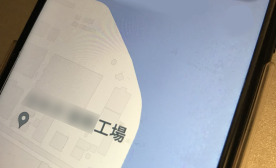
マップでみる
測定場所ごとのアラームやメンテナンスの状態をマップで表示します。どこで異常が発生しているかが一目で把握でき、異常がある現場をズームして確認したり、現在の測定値を確認できます。 詳しく見る -

リストでみる
測定データをリスト形式で表示します。測定場所、測定項目、測定日時などの絞り込み検索ができます。検索したデータをCSV出力できますので、パソコンなどへ測定データ取り込んで自由にご利用いただけます。 詳しく見る -

外部機器の測定値登録
事前に機器/測定項目設定で登録した外部機器の測定値を登録することができます。 詳しく見る -

測定情報をみる
測定項目ごとの詳細を確認できます。グラフやマップで、測定項目カードをクリックすると詳細を表示。設定したアラーム閾値も同時に確認できます。 詳しく見る -
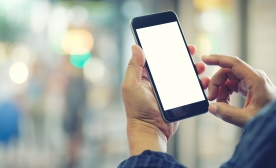
アラーム通知
測定値に閾値を設定してアラーム通知を発生させることができます。設定した条件を満たすとアラームが発生し、DMSの画面とメールで通知します。AND、OR、上限、下限、発生時間、解除時間などを組合わせて、現場の用途に合ったアラームを設定できます。 詳しく見る -

アラーム通知を登録、編集する
アラームの登録、追加や削除が行えます。アラームを利用するには、まず条件を設定し登録する必要があります。 詳しく見る -

アラームの通知を確認する
アラームはメールで通知されます。また、グラフ、マップのそれぞれで確認が可能です。 詳しく見る -

アラーム通知発生履歴の確認、CSVでダウンロードする
過去に発生し解除されたアラーム通知を含め、アラーム通知の履歴を確認できます。アラーム通知履歴の一覧をCSV形式でダウンロードすることができます。 詳しく見る -
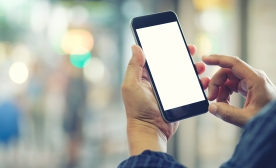
メンテナンス通知
清掃、消耗品交換や校正など、タイマーを設定してメンテナンス通知を発生させることができます。また、機器の異常やローバッテリーなども通知されます。 詳しく見る -

メンテナンスを設定する
メンテナンス設定では、「測定値通知」と「メンテナンス通知」が設定できます。 指定した日時や条件で測定値通知やメンテナンス通知を受け取ることができます。 定期的な測定値確認、周期的な見回りなどに活用できます。 詳しく見る -

メンテナンスの通知を確認する
メンテナンス情報はメールで通知され、グラフやマップでも確認が可能です。それぞれのメンテナンス状態は「リストでみる」から確認できます。 詳しく見る -

メンテナンス発生履歴を確認、CSVでダウンロードする
過去に発生し解除されたメンテナンス発生を含め、メンテナンス発生履歴を確認できます。メンテナンス発生履歴一覧をCSV形式でダウンロードすることができます。 詳しく見る -

測定値通知を設定する
通知設定を行うことで、指定した日時に測定値をメールで受け取ることができます。 スタンダードプラン以上限定の機能です。 詳しく見る -

グループ機能
グループを組むと複数人でデータ(測定データや通知など)を共有できます。グループとサブグループの2階層を構築でき、上位権限者のみが下位権限者のデータを閲覧したり、全メンバーでデータを共有するなど閲覧範囲を設定できます。 詳しく見る -

グループを作成する
グループを作成し、データの共有や管理を行うことができます。グループは2階層まで作成できます。 詳しく見る -

グループを確認/編集する
グループと所属するメンバー情報の確認と編集ができます。権限によって確認できる情報が異なります。 詳しく見る -

グループに招待する
グループにメンバーを追加することができます。グループにメンバーを追加するには、招待が必要です。複数のグループには所属できないため、グループに所属しているアカウントは招待できません。招待したいアカウントがすでにグループに所属していないかご確認ください。 詳しく見る -

メンバーを確認/編集する
メンバーの権限や、所属しているグループの変更、削除などが行えます。与えられた権限によって、データの閲覧、アラームやメンテナンス、エリアなどの情報編集が可能になります。 詳しく見る -

レポート
測定データを自動的に集計してレポート(日報・週報・月報)を作成します。自動作成されたレポートのコメント欄に日常管理業務の実施内容を記載し、グループを組んだ上位権限者に報告することもできます。また、PDFで出力できるのでデータの管理も簡単です。 詳しく見る -
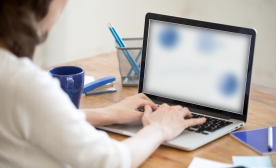
レポートをみる
測定値を測定ポイントごとにまとめたものをレポートとして確認できます。 詳しく見る -

レポートを編集する
レポートの編集方法を説明します。 詳しく見る -

気象情報連携
測定場所の降水量、気温など気象情報を取得します。レポート(日報・週報・月報)へ自動的に記録したり、降水量をアラーム通知の閾値として設定することができます。 プラスプラン限定の機能です。 詳しく見る -

測定場所の登録/編集
測定ポイントやエリアを追加、編集できます。GW(ゲートウェイ)/MultiMaterの測定地点を登録するためには、まずポイントやエリアを登録する必要があります。 詳しく見る -

機器 / 測定項目設定
機器の追加登録/削除/編集および、機器に紐づいた測定項目の設定が行えます。 詳しく見る -

外部機器登録
DMSに接続できない、他社様の測定器やハンディタイプの測定器などのデータを、DMS上に登録することができます。 データの登録には、まず機器の登録が必要です。 詳しく見る -

利用プランの変更
現在ご利用のプラン確認とプランの変更が行えます。 詳しく見る -

ご利用料金の確認
当月のご利用料金の確認ができます。 詳しく見る -

支払い方法の変更
DMS利用料の支払い方法を変更できます。 クレジットカード決済または請求書払い(口座取引)がご利用いただけます。 詳しく見る -

利用履歴の確認、請求明細書のダウンロード
ご利用履歴の確認や請求明細書の ダウンロードが可能です。利用履歴の一覧をCSVでダウンロードできます。 詳しく見る -

ユーザー情報を編集する
アカウントに登録されたユーザー情報の編集やアカウント停止、パスワードの変更ができます。 詳しく見る -

お知らせ
弊社からのご案内やキャンペーンなどのお知らせが届きます。 詳しく見る -
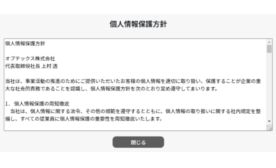
個人情報保護方針
WATER it利用時の個人情報保護方針を確認することができます。 詳しく見る -

ログアウト
ログアウトして、アカウントを切り替えることができます。 詳しく見る -

パスワードを忘れた場合
パスワードを忘れた場合、仮パスワードの再発行を行い ログインしてください。 詳しく見る